Dizüstü bilgisayarlar ve netbook'larda yerleşik web kameraları bulunur. Cihaz video yakalama ve yayınlama yeteneğine sahipse, fotoğraf da çekebileceğini varsaymak mantıklıdır. Birçok harici web kamerası modelinde bu amaç için özel bir düğme bile bulunur. Laptop kamerasında böyle bir düğme yok. Peki fotoğraf çekmek için nasıl açıyorsunuz?
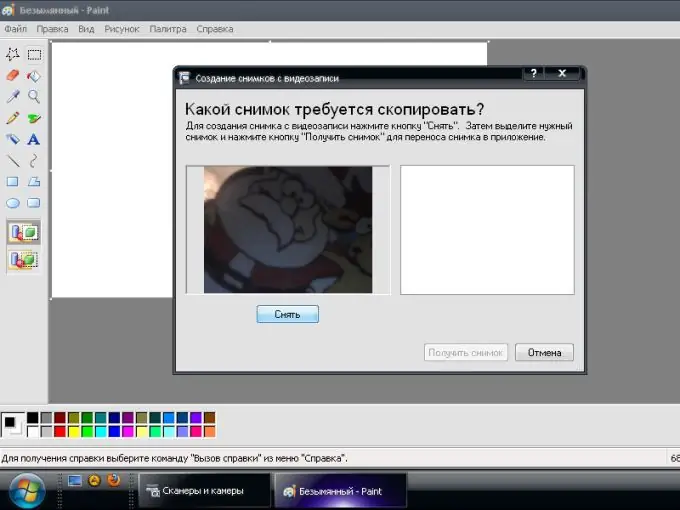
Talimatlar
Aşama 1
Fotoğraf çekmek için dizüstü bilgisayar kamerası için "yerel" programı kullanın - satın aldığınızda bilgisayarla birlikte verilmelidir. Örneğin HP dizüstü bilgisayarlar için bu program HP Camera'dır (Başlat menüsü - Tüm Programlar - HP - HP Camera).
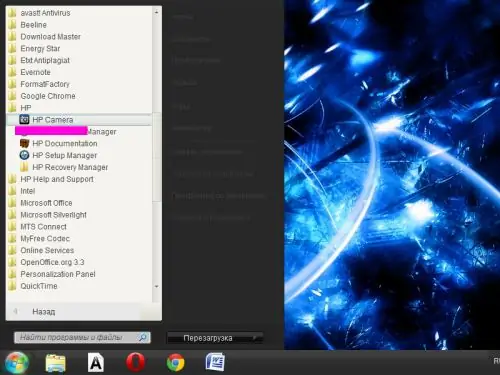
Adım 2
HP Kamera yazılımının ayarlar menüsünde fotoğraf boyutunu, zamanlayıcı seçeneklerini ayarlayın (boyalı dişli düğme). Daha iyi görüntü kalitesi ayarları için - parlaklık, kontrast, doygunluk vb. - "Sürücü Özellikleri" düğmesini kullanın.
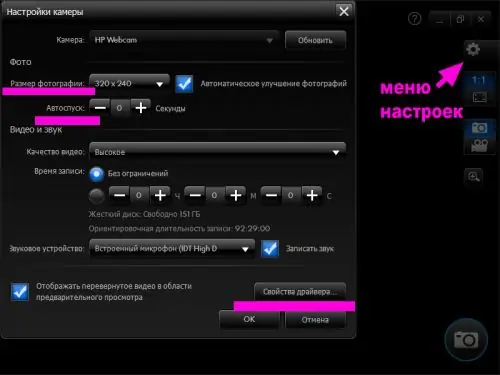
Aşama 3
Sağdaki çekim modu seçim menüsünden kamera simgesini seçin (video kamera simgesi video modunu açar). Zamanlayıcı olmadan fotoğraf çekmek için program penceresinin sağ alt köşesindeki yuvarlak düğmeye tıklayın. Windows 7'de ortaya çıkan fotoğraf "Resimler" kitaplığına kaydedilecektir.
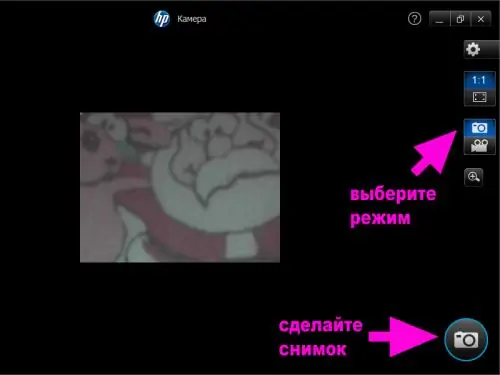
4. Adım
Anlık görüntü almak için standart Windows işletim sistemi araçlarını kullanın (örnekte Windows XP kullandık). Geçiş yapın: "Başlat" - "Denetim Masası" - "Tarayıcılar ve Kameralar" menüsü. Kullanılabilir cihazlar listesinden yerleşik kamerayı seçin. Sistem onu bir USB cihazı olarak tanıyabilir, bu sizi endişelendirmesin.
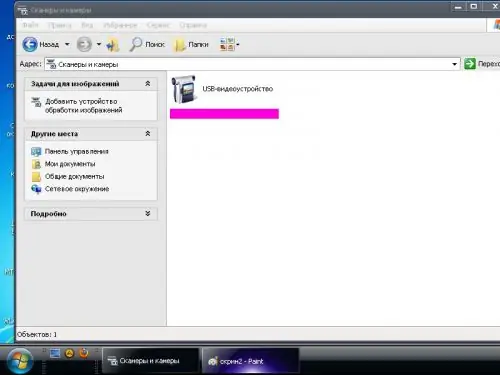
Adım 5
Açılan pencerede, kameranın vizörünün altında bulunan "Yakala" düğmesine tıklayın. Çekilen fotoğraf, vizörün sağındaki pencerede görüntülenir. Seçin ve "İleri" düğmesine tıklayın.
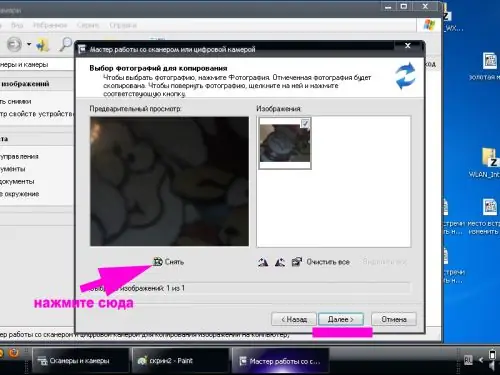
6. Adım
Açılan pencereye resmin adını girin ve kaydetmek için yolu seçin - fotoğraf hazır. Benzer şekilde, "Resimlerim" klasörünün arayüzü ve standart grafik düzenleyici Paint'in menüsü aracılığıyla fotoğraf çekebilirsiniz.
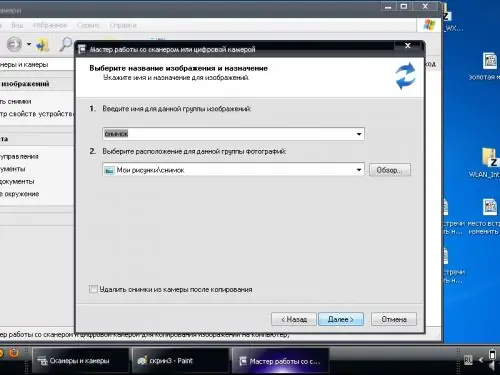
7. Adım
Resimlerim klasörünü veya Paint düzenleyicisini açın (Başlat menüsü - Tüm Programlar - Donatılar - Paint). Menüden "Kameradan veya Tarayıcıdan Al"ı seçin. Ardından yukarıda açıklanan talimatlara uygun olarak ilerleyin. Paint aracıyla çekilen bir fotoğraf hemen düzenlenebilir.
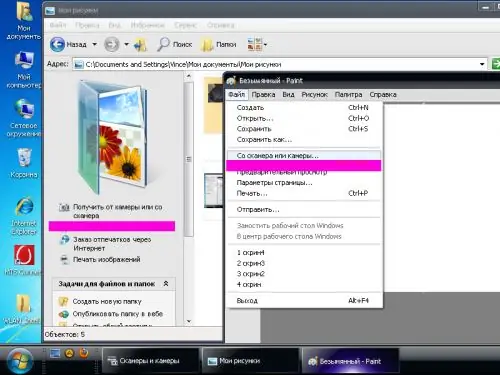
8. Adım
İnternette yaygın olarak ücretsiz ve ücretli olarak dağıtılan anlık görüntüleri almak için üçüncü taraf web kamerası yazılımını kullanın. Örneğin, ücretsiz Live WebCam programı
9. Adım
Live WebCam'i başlatın ve “Fotoğraf Çek” düğmesine tıklayarak bir fotoğraf çekin veya otomatik yakalama seçeneklerini ayarlayın. Programı kurma ve programla çalışma hakkında ayrıntılı bir kılavuz için programın web sitesine bakın (bağlantı yukarıda verilmiştir).






